כותב המאמר: עידו פרום
כותב המאמר: עידו פרום
הארדואינו מחובר, עקבתם באדיקות אחרי המדריך ועדיין לא נראה שמשהו לא עובד?
איגדנו עבורכם את הבעיות הנפוצות ואת הדרך להתגבר עליהם.
קצת קשה לדעת מראש איפה הבעיה, אנחנו ממליצים לעבור על כל השלבים, ולבדוק את כל הכיוונים לבעיה אפשרית בצורה סיסטמטית.
נחלק את הדרך להעלות קוד לבקר לחמישה שלבים, שהם בעצם האלמנטים שמשתתפים בעבודה:
1. בקר
2. הכבל בין הבקר למחשב
3. הפורט (USB) של המחשב
4. ההגדרות במחשב
5. ההגדרות בתוכנה
1. בקר :
כאשר אנחנו מנסים לחבר את הבקר בפעם הראשונה - יש סיכוי מאוד נמוך שהוא תקול, אבל הסיכוי אכן קיים. כאשר אנחנו מנסים להעלות קוד לבקר, שלא בפעם הראשונה, כבר יותר הגיוני שהוא נהרס מתישהו במהלך הדרך.
על בקרי הארדואינו לרוב יש 4 נורות אשר נותנות אינדקציה לתפקוד שלו :
נורה הניתנת לתיכנות , לרוב יהיה לצידה האות L
נורה שנותנת אינדקציה לכך שהארדואינו פועל, לרוב יהיה לצידה הכיתוב ON / PWR
2 נורות שנותנות אינדקציה על תקשורת טורית (TX / RX) שאיתה מתקשרים גם עם המחשב לצורך העלאת קוד לבקר.
חיברתם את הארדואינו ואף אחד מהנורות לא דולקת?
הבקר או הכבל או הUSB תקולים - תנסו להתחבר לUSB אחר שעובד בוודאות, ולהחליף את הכבל לכבל שעובד עם רכיב אחר. במידה ועדיין אף אחת מהנורות לא נדלקת - הבקר תקול ואין מה לעשות איתו.
חיברתם את הבקר, נורת ה ON / PWR נדלקה?
כנראה שהבקר עובד בסדר.
משהו חשוב שכדאי להבין וחשוב לבדוק :
הבקר מתקשר עם המחשב באמצעות TX/RX, שהם גם הפינים 0 ו1. חשוב שבעת החיבור למחשב לא יהיה מחובר אף רכיב לפינים האלה. במידה וחיברתן רכיב לפינים אלה, נתקו את הרכב ונסו לעלות את הקוד שוב.
הכבל בין הבקר למחשב :
אחד הדברים שחשוב לדעת על כבלי USB - יש כמה סוגים של כבלי USB- יש כאלה שמעבירים רק חשמל, ויש כאלה שמעבירים גם חשמל וגם מידע. חלק מהכבלים שמעבירים חשמל ומידע, הם מאוד דקים, ולפעמים זה יוצר בעיות בהעברת המידע בין הארדואינו למחשב.
השאלה הראשונה היא האם מופיע הPORT של הבקר ארדואינו בIDE ?
כדי לבדוק את זה-
1. נתקו את הבקר מהUSB
2. פתחו את Tools > Port
3. תעשו צילום מסך של כל הUSB שמחוברים.
4. כעת חברו את הבקר לUSB ובדקו אם הופיע פורט חדש.
a. במידה ולא - נסו להחליף את הכבל, יש סיכוי סביר שהבעיה אצלו.
b. במידה וכן מופיע, עדיין יש סיכוי שהבעיה בכבל, בעיקר אם הוא כבל דק.
אם הכבל שבידכם יחסית עבה עבור כבל USB , ואתם רואים אותו בPORT - סיכוי קטן שהכבל הוא הבעיה.
הפורט (USB) של המחשב :
כמו כל מוצר אלקטרוניקה, הבעיה עלולה להיות גם בפורט של המחשב. במידה וזאת הבעיה - יחסית קל לפתור אותה, פשוט התחברו ליציאה אחרת של USB של המחשב, ונסו לעלות את הקוד בשנית. במקרה וזאת הבעיה - הקוד יעלה בהצלחה.
ההגדרות במחשב :
איך נזהה שהבעיה היא בהגדרות של המחשב ?
אם עברנו את כל השלבים עד עכשיו, אבל הIDE עדיין לא מזהה את הבקר ברשימת הפורטים, סיכוי טוב שאתם צריכים להתקין לבד את הספריה CH340. אל חשש, זה תהליך ממש קל. סגרו את הIDE הורידו את הדרייבר מהלינק הזה , פתחו את קובץ הZIP , ועקבו אחרי הוראות ההתקנה. לאחר מכן פתחו את הIDE וראו אם הבעיה נפתרה.
מנסים לחבר ארדואינו נאנו ועדיין לא עובד ?
עקבו אחרי ההוראות הבאות :
1. לחצו על הלינק לעמוד ממנו מורידים את הדרייבר עבור FTDI.
2. גללו עד שתמצאו את הטבלה שמרכזת את הלינקים להורדה VCP Drivers.
3. לחצו על הקובץ המתאים לפי מערכת ההפעלה של המחשב שלכם- בדוגמה הזו- עבור Windows.

4. פתחו את הקובץ שירד.
5. בחלון שנפתח, לחצו על 'Extract'.
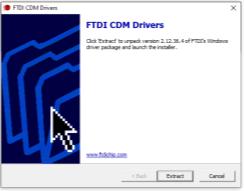
6. לחצו על 'next'.
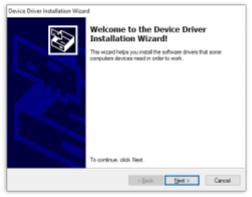
7. הסכימו לתנאי השימוש
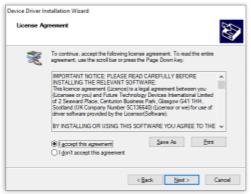
8. בסיום ההתקנה, לחץ על 'Finish'כדי לסגור את החלון.
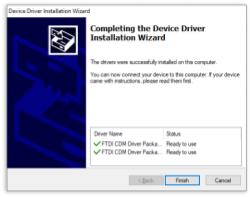
ההגדרות בתוכנה :
אם עד כאן הכל עובד, הלדים על הבקר מהבהבים, החלפתם כבל, הIDE מזהה את הבקר, ועדיין הקוד לא עולה?
זה השלב לבדוק שוב שבחרתם בלוח הנכון- וודאו שהשם שרשום על בקר הארדואינו שחיברתם למחשב זהה לשם שבחרתם בתוכנה.
לחלק מבקרי הארדואינו, כמו הארדואינו נאנו למשל, יש עוד הגדרות שצריך לבחור, כמו סוג המעבד, ובבקרי ESP יש המון אופציות נוספות.
נסו לשנות את סוג המעבד/האופציות הנוספות ולעלות קוד עם הגדרות שונות.
דבר נוסף שתוכלו לעשות הוא- העלו את הקוד וליחצו על הכפתור ריסט שבבקר הארדואינו, עד שהכיתוב בבר התחתון של הIDE הופך לUploading ,ורק אז תשחררו את הלחיצה על כפתור הריסט.
סיימתם את המאמר ניסיתם הכל ועדיין לא נפתרה הבעיה?
כתבו לנו, וננסה לעזור לכם, ועל הדרך גם נשפר את המאמר עבור הקוראים הבאים.
הוא יותר בטוח, יותר עמיד ואין לו מתחרים מבחינת ביצועים. מבצע מיוחד לזמן מוגבל